En esta entrada se le da respuesta a la tarea evaluable planteada por el profesor Oskar Casquero, cuyo planteamiento se encuentra en el Blog oficial de las asignaturas “Tecnologías de la información y comunicación orientadas a la educación” y “Recursos y herramientas asíncronas para el trabajo colaborativo educativo” y se puede acceder en el siguiente enlace: Tarea evaluable T2.
Para resolver el problema planteado para el año 1 procedí de la siguiente manera:
Paso 1.- Importé el fichero que contiene los datos para el año 1. Esto lo hice mediante el entorno visual de RStudio, en el apartado Environment, haciendo clic en “Import Dataset”.
Luego clic en “From text file” y ubiqué en mi computador el fichero correspondiente. Procedí entonces a ponerle como nombre datos1 en el apartado name, y dejé todos los demás apartados con su valor por defecto.
Esta acción me genera en la consola los siguientes comandos:
El primero para abrir el fichero y el segundo para mostrar su contenido.
Una vez importado el fichero, me aparece su representación en Global Enviroment, indicándome que tiene 40 observaciones y tres variables.
Su representación me aparece también en forma de tabla, donde se pueden ver los valores de cada una de sus entradas.
Paso 2: Sacar de la variable datos1, que contiene la totalidad de los datos, los que corresponden a Moodle por un lado y los que corresponden a Google Apps por otro, asignándoles como nombres a las variables que los contengan: datos1Moodle y datos1GoogleApss, respectivamente. Para ello utilicé los siguientes dos comandos:
Lo cual me muestra las dos nuevas variables en Global Environment:
Paso 3: Comprobar si existen o no diferencias significativas entre ambos grupos. Para ello se utiliza el siguiente comando:
Año 2:
Paso 1: Al intentar abrir el fichero correspondiente de la misma manera que el primero, resulta en un error, puesto que el mismo tiene como separador el símbolo "#", el cual no se encuentra de los que acepta normalmente RStudio, utilizando el método de importar de su entorno gráfico, que son: espacio en blanco, coma, punto y coma y tabulación.
Por tal razón se importan los datos mediante la línea de comando y se cambia poniendo como carácter de separación el símbolo "#":
A partir de aquí el proceso es similar al del año 1, la diferencia será en el nombre de las variables, que ahora tendrán un "2" en su nombre, donde en el otro año tenían un "1".
Paso 2: Sacar de la variable datos2, que contiene la totalidad de los datos, los que corresponden a Moodle por un lado y los que corresponden a Google Apps por otro, con los siguientes comandos:
Paso 3: Comprobar si existen o no diferencias significativas entre ambos grupos.
El análisis de los datos demuestran que no hubieron diferencias estadísticamente significativas entre los dos grupos de estudiantes. Porque p-value = 0.08832, lo que equivale a un 8.832% de probabilidades de obtener resultados diferentes si se realiza el mismo procedimiento con una muestra similar, el cual es mayor al permitido de un 5%.
Reflexión Personal:
La tarea no fue muy difícil, ya que se completaba utilizando los comando que vimos en la actividad 9, sin embargo la inclusión del fichero con un carácter de separación diferente al que RStudio utiliza de manera gráfica hace que uno piense para encontrar la solución.
La misma me llevó a profundizar un poco más, ya que me interesé en saber como unir los dos años en un solo archivo, para analizarlos de esa manera como un todo, descubriendo la función: rbind().

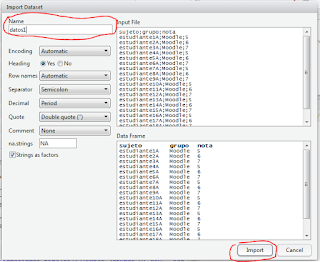







1 comentarios:
Muy bien explicado, sigue así...
Publicar un comentario